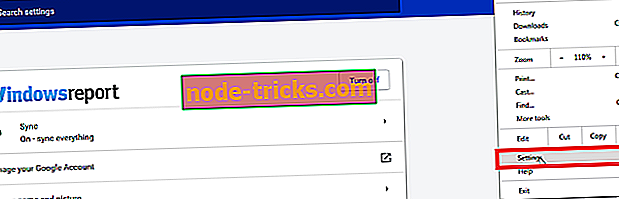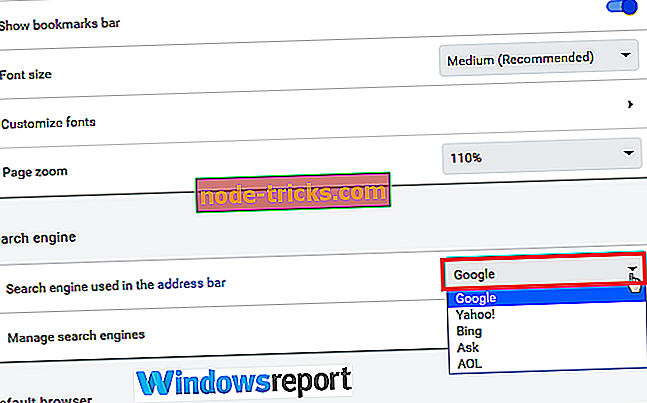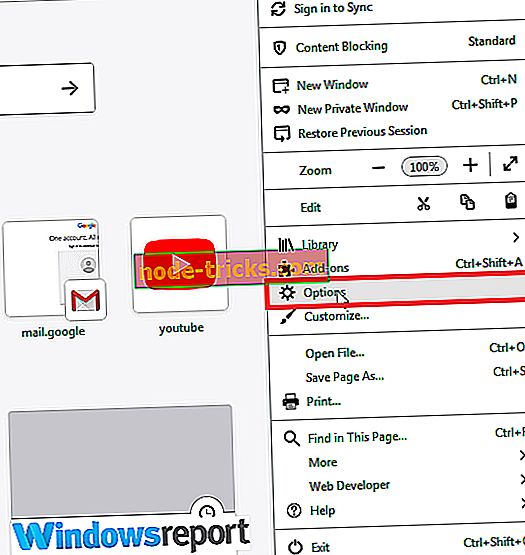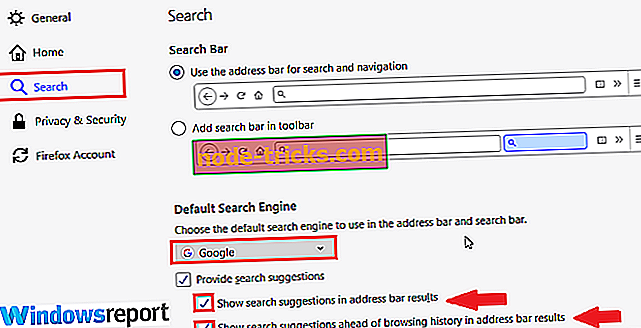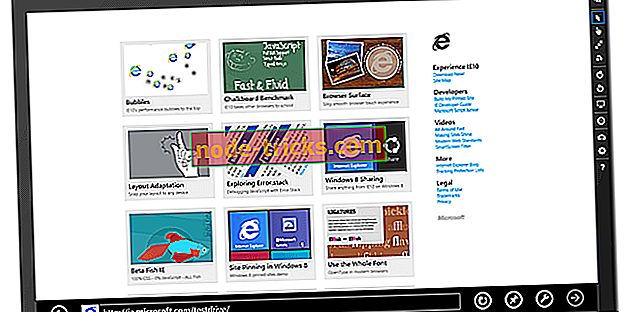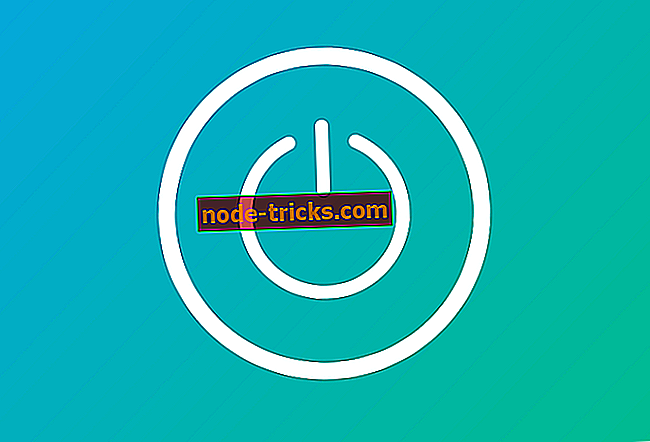Hva å gjøre hvis nettleserens adresselinje ikke søker
Til tross for at de er gode nettlesere, er det noen ganger påvirket av Google Chrome og Mozilla-brann.
For eksempel søker adressefeltet ikke i denne nettlesingsprogramvaren, noe som gjør det vanskelig for deg å utføre smarte søk når du arbeider fra en av nettleserne.
Programmet kan heller ikke foreta noen søk fra linjen eller gjør det intermittent. Det kan også vise den aktuelle nettadressen, men nekte å faktisk gå dit.
Det vil ikke engang laste ikonet for ønsket nettside, eller til og med gjøre det minste forsøk på å hente de ønskede websidene dine. Og slike problemer.
Nå er denne artikkelen fokusert på hvordan du gjenoppretter normal adresselinjesøkfunksjon i de to nettleserne.
Men la oss kort legge merke til hvorfor adresselinjen ikke søker til tider i de to programmene.
Hvorfor adresselinjen ikke søker i Chrome / Firefox
- Malware: Din PC kan ha blitt invadert av skadelig programvare som senere smuget inn i nettleseren din.
- Nettleserutvidelser: Det er et velkjent faktum at noen av utvidelsene vi legger til i våre nettlesere, roter sine standardprosesser.
- Programkonflikt: Chrome / Firefox-versjonen din kan være i konflikt med en annen programvare du kanskje har lastet ned.
- Endring i standard søkemotor: Endring av dine primære søkemotorer av en eller annen grunn bringer søket hikke sporadisk.
Hvordan løse problemstillinger i søylinjen
- Angi adressefeltet (omnibox) for å fungere som standard søkeboks
- Aktiver Predictive Search
- Skann din PC for skadelig programvare
- Sjekk og avinstaller rotete utvidelser
- Opprett en ny nettleserprofil / konto
- Tilbakestill nettleserinnstillingene dine
- Avinstaller og installer nettleseren på nytt
1. Angi adressefeltet (omnibox) for å fungere som standard søkeboks
Du kan angi adressefeltet (Omnibox) for å fungere som en søkeboks. Det er satt til å bruke Google automatisk, selv om du fortsatt kan angi en annen standard søkemotor.
Google Chrome
- Åpne Chrome .
- Klikk på knappen Mer (de tre prikkene øverst til høyre) og velg deretter Innstillinger .
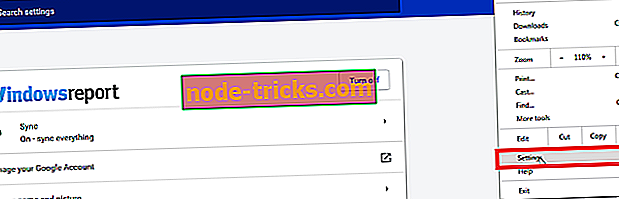
- Velg pil ned ved siden av teksten Søkemotor som brukes i adressefeltet under segmentet Søkemotor .
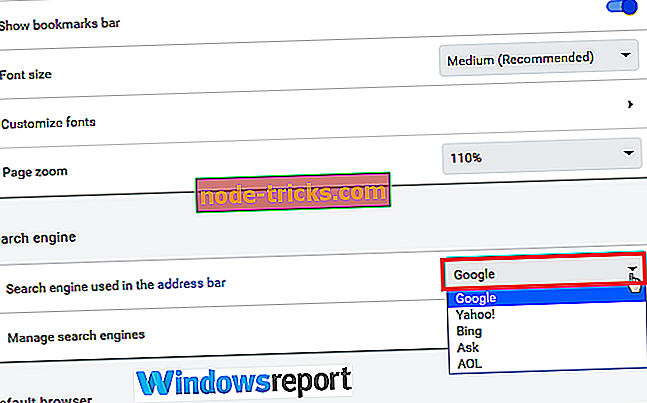
- Bekreft Google som standard eller velg en annen standard søkemotor ved å høyreklikke og velg deretter gjøre standard .
- Du kan også klikke på legg til for å søke etter og legge til andre søkemotorer som DuckDuckGo.
- Lukk og åpne nettleseren din igjen.
B. Firefox (Awesome bar)
- Start Mozilla Firefox
- Klikk på menyknappen (tre horisontale streker øverst til høyre) og velg deretter Valg .
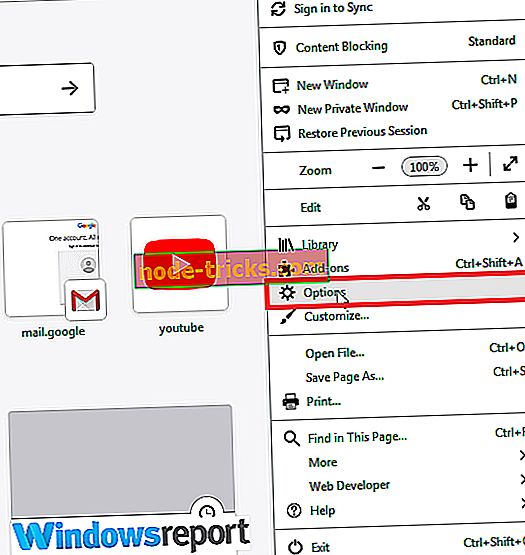
- Velg Søk fra venstre rute. Velg Google (eller din preferanse).
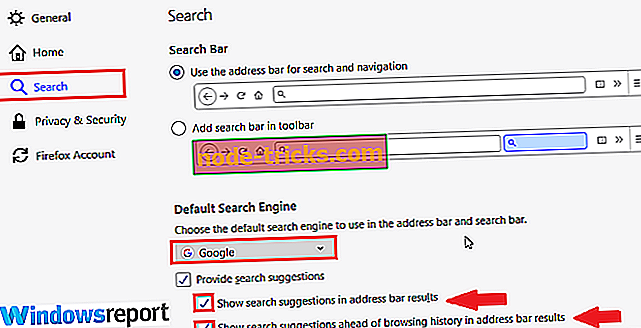
- Lukk og start Firefox på nytt.